Obsah
-
Riešenie problémov so spustením hry Diablo 2 v systéme Windows 7
- Metóda 1: Spustenie videotestu
- Metóda 2: Konfigurácia kompatibility
- Metóda 3: Nastavenie parametrov spustenia
- Metóda 4: Prepnite na integrovanú grafiku
- Metóda 5: Nainštalujte ďalšie súčasti
- Metóda 6: Zakázanie služby sieťových zdrojov WM
- Metóda 7: Nainštalujte si najnovšie aktualizácie systému Windows
- Metóda 8: Inštalácia oficiálnych opráv
- Otázky a odpovede
Diablo 2 je súčasťou populárnej franšízy Blizzard. Jeho podpora je už dávno ukončená a aplikáciu nebude možné nainštalovať prostredníctvom oficiálneho launcheru. Stále je však veľmi obľúbený u fanúšikov a fanúšikov starých hier. Diablo 2 pôvodne nebolo optimalizované na spustenie na počítači so systémom Windows 7, ale bolo o ňom rozhodnuté až po vydaní niekoľkých opráv, niektorí používatelia však pri spustení aplikácie stále čelia problémom. Dnes chceme demonštrovať dostupné metódy na nápravu tejto situácie a povedať úplne všetky známe nuansy.
Riešenie problémov so spustením Diablo 2 v systéme Windows 7
Nasledujúce metódy budú zoradené podľa efektívnosti a ľahkej implementácie. Odporúčame vám dôsledne dodržiavať tento zoznam, aby ste čo najskôr našli vhodné riešenie problému. Je to tak kvôli skutočnosti, že spočiatku nie je možné dať jednoznačnú odpoveď na príčinu chyby spôsobenej pri štarte, a preto by ste mali postupovať navrhovaným spôsobom.
Metóda 1: Spustenie videotestu
Ak sa po nainštalovaní aplikácie Diablo 2 pozriete na koreň priečinka, nájdete tam jeden spustiteľný súbor, ktorého ikona obsahuje slová „Test videa“... Už z tohto názvu je zrejmé, akú rolu hrá aplikácia - skenuje systém a určuje optimálne parametre spustenia, počnúc nainštalovanou samostatnou a integrovanou grafickou kartou. Test sa vykonáva automaticky a tiež sa často ukáže ako efektívny, a preto sme ho v našom materiáli umiestnili na prvé miesto.
- Prejdite na cestu inštalácie hry a nájdite ju v koreňovom adresári „D2VidTst“... Túto aplikáciu spustíte dvojitým kliknutím ľavým tlačidlom myši.
- Informácie o tejto kontrole sa zobrazia okamžite. Prečítajte si ju a potom kliknite na „Spustiť test“.
- Skenovanie sa začne okamžite a nebude trvať dlhšie ako minútu. Počas tejto operácie vám odporúčame nevykonávať na počítači iné akcie, aby to neovplyvnilo kvalitu analýzy.
- Počas celého testovania budú v poli zobrazené riadky označujúce prebiehajúcu fázu.
- Výsledky sa zobrazia na konci. Prečítajte si navrhované odporúčania a vyberte jeden z režimov videa označením príslušnej položky značkou.
- Po vykonaní zmien sa odporúča spustiť Diablo 2 až do konca „D2loader“.
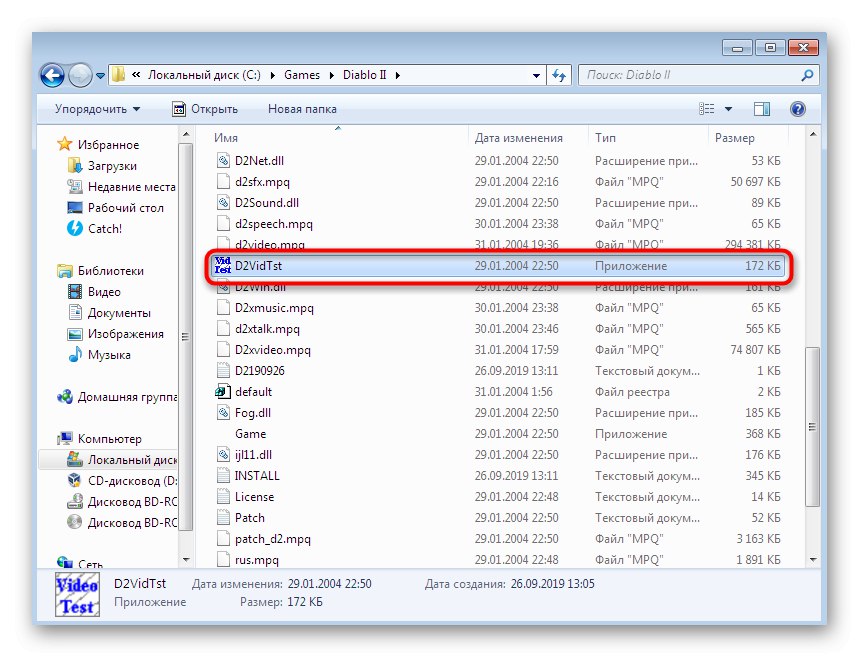
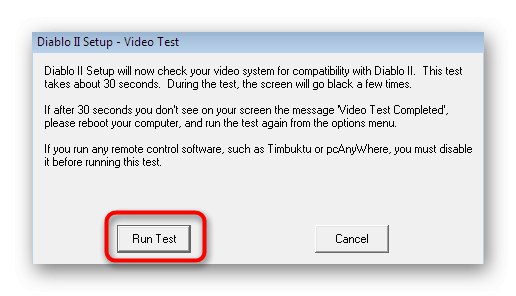
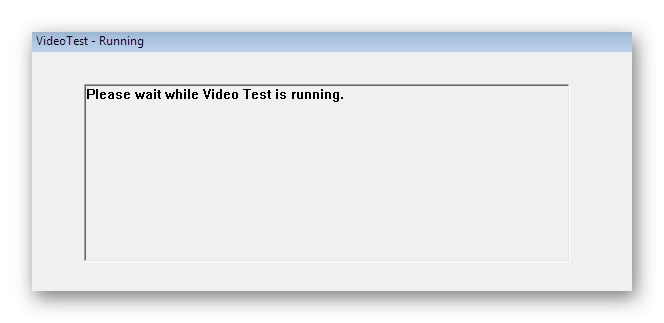
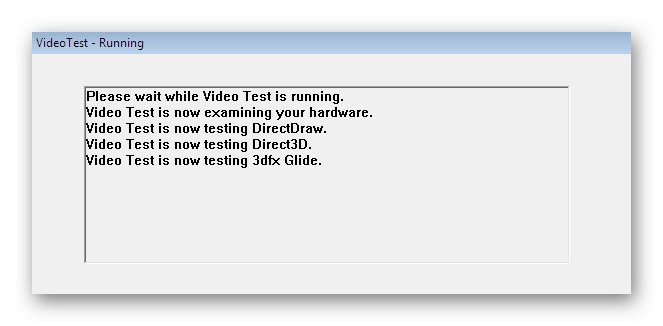
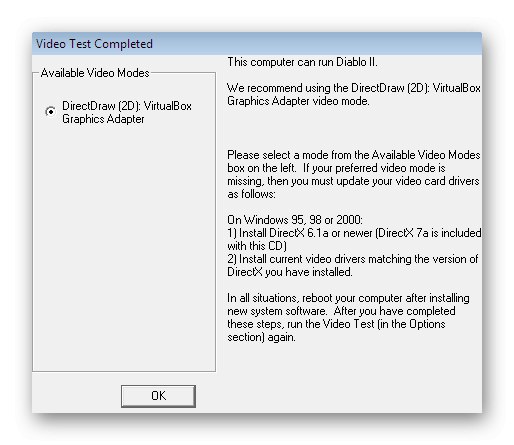

Povedzme, že počas prvého testu ste vybrali 2D režim a otvorili Diablo. Ak to neprinieslo žiadny efekt, odporúčame vám spustiť analýzu znova a po jej dokončení vyberte možnosť 3D a skontrolujte jej účinnosť. Ak sú obe nastavenia neúčinné, prejdite na ďalšiu metódu.
Metóda 2: Konfigurácia kompatibility
Na začiatku článku sme poukázali na to, že pôvodne Diablo 2 nebolo optimalizované pre Windows 7, čo znamená, že vo väčšine prípadov problémy súvisia s problémom kompatibility. Preto v prvom rade padajú podozrenia na konflikty medzi súbormi a komponentmi. Najrýchlejšie sa ich zbavíte nastavením parametrov kompatibility, ktoré vyzerajú takto:
- Spustite nástroj na riešenie problémov, ktorý zaznamená automatické nastavenia. Kliknite pravým tlačidlom myši na spustiteľný súbor hry a v zobrazenej kontextovej ponuke vyberte príslušnú možnosť „Opravuje problémy s kompatibilitou“.
- Počkajte na dokončenie skenovania.
- V zobrazenom formulári kliknite na túto možnosť Použite odporúčané možnosti.
- Budete upozornení, že boli použité automaticky vybrané nastavenia. Potom vykonajte testovacie spustenie aplikácie kliknutím na príslušné tlačidlo. Ak všetko prebehlo dobre, kliknite na „Ďalej“.
- Uložte parametre výberom príslušnej položky v tomto okne.
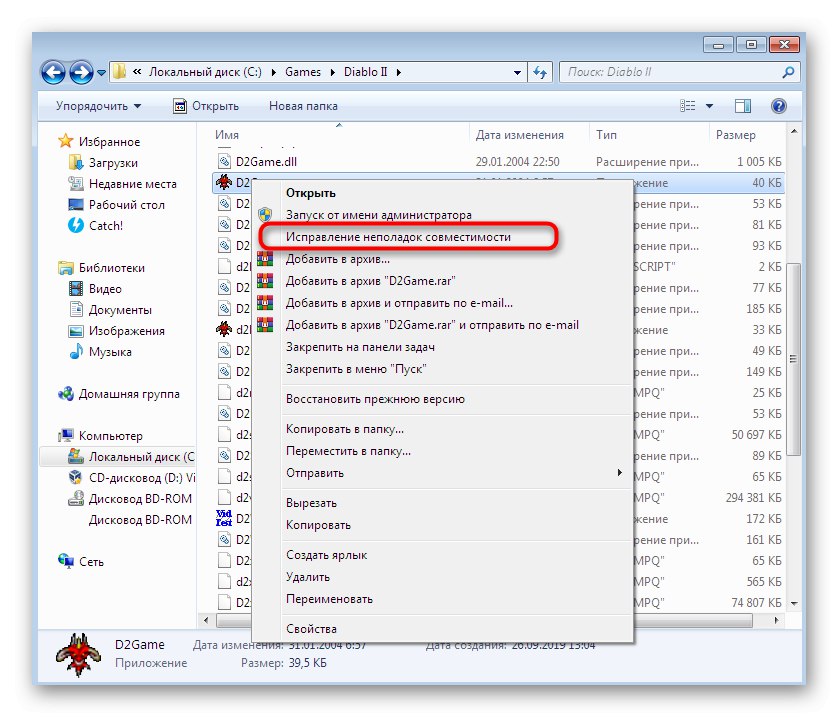
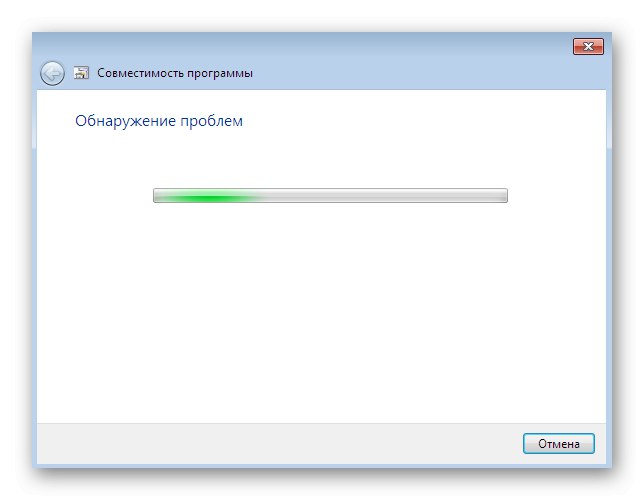
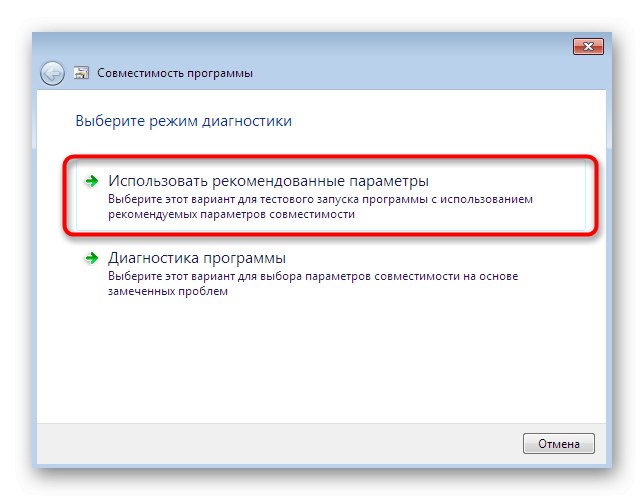
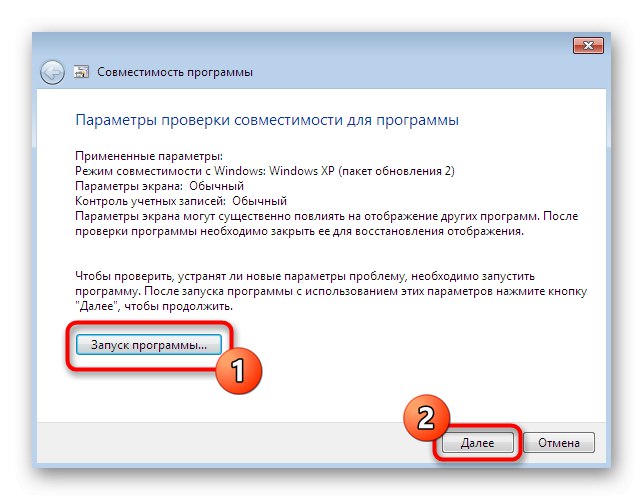
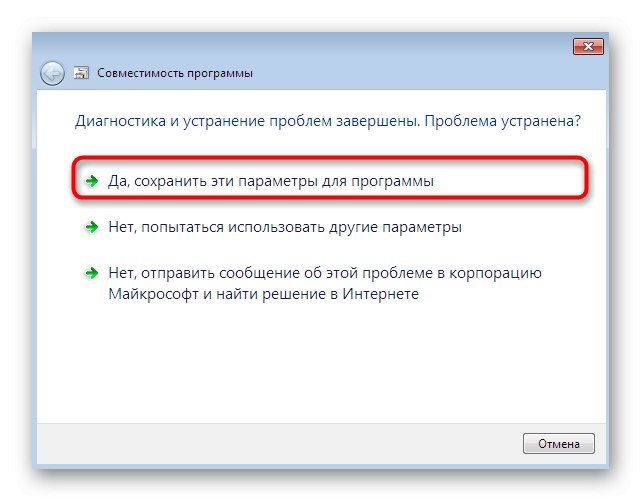
Práve zvažovaná možnosť je jednoduchá, ale nie vždy efektívna, takže používatelia sa musia uchýliť k manuálnej konfigurácii nastavení kompatibility, ktorá bude venovaná ďalšiemu pokynu.
- Znova kliknite pravým tlačidlom myši na súbor Diablo 2 EXE a vyberte „Vlastnosti“.
- Tu prejdite na kartu „Kompatibilita“.
- Aktivujte tento režim zaškrtnutím vedľa špeciálne určenej položky.
- Predvolená hodnota bude Windows XP (Service Pack 3)... Je to presne tá možnosť, ktorá je v súčasnej situácii potrebná, takže ju jednoducho nechajte a pokračujte.
- Začiarknutím políčok zobrazíte ďalšie možnosti. Ak je možné preskočiť kompozíciu a vizuálny dizajn plochy, potom „Použiť 256 farieb“ a „Použite rozlíšenie obrazovky 640 x 480“ treba poznamenať. Ďalej povoľte spustenie ako správca.
- Po dokončení konfigurácie vykonajte zmeny a pokračujte v spustení hry.
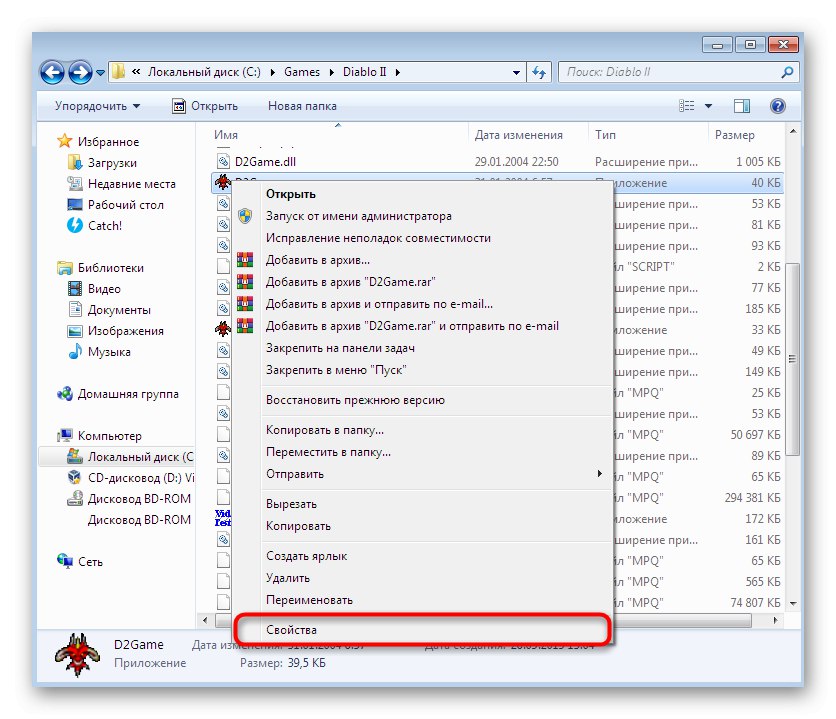
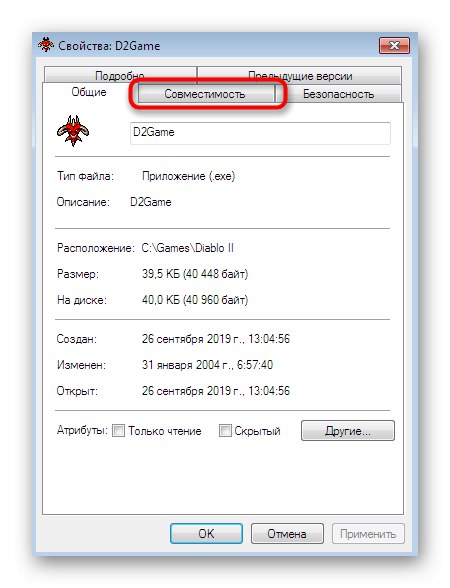
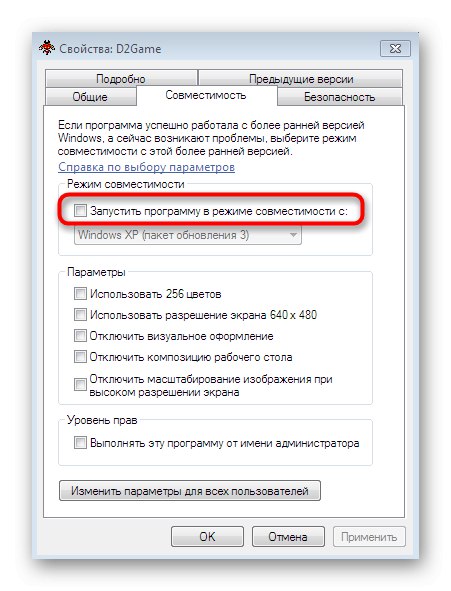
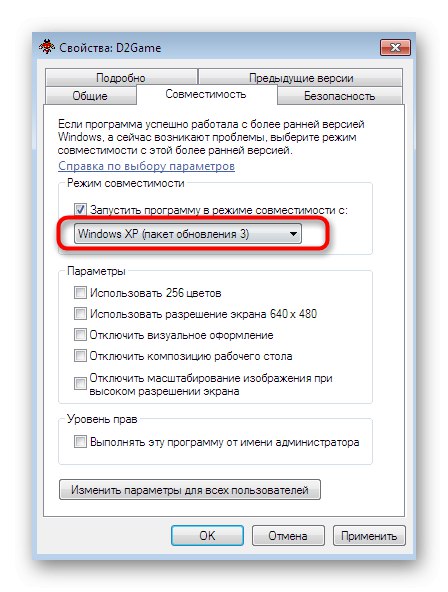
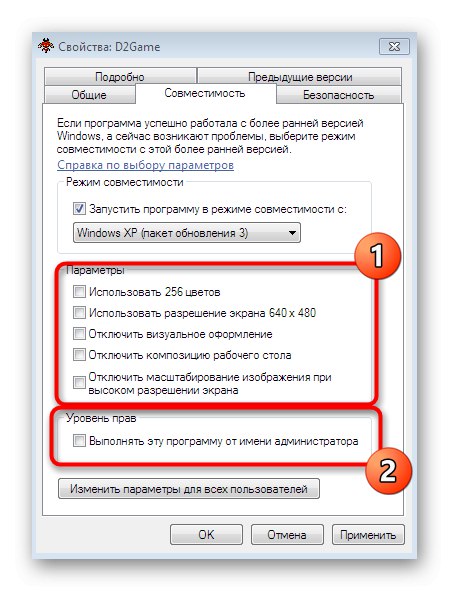
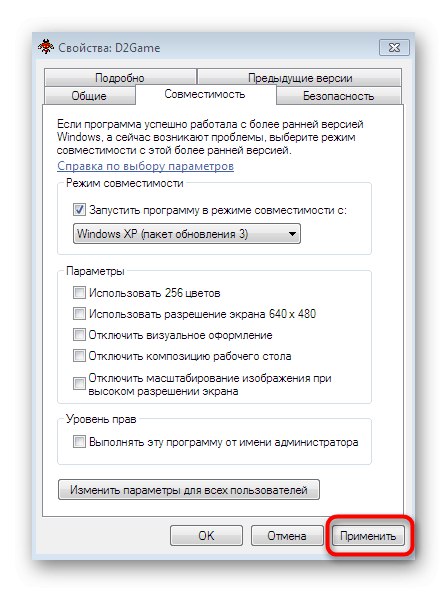
Ak vykonané zmeny nepriniesli žiadne výsledky, neodporúča sa ich vrátiť späť, pretože takáto konfigurácia môže mať pozitívny vplyv po použití nasledujúcich metód.
Metóda 3: Nastavenie parametrov spustenia
Konflikty pri spustení aplikácie Diablo 2 niekedy vzniknú z dôvodu, že rozlíšenie nainštalované v počítači jednoducho nie je podporované. Túto konfiguráciu môžete samozrejme zmeniť sami prostredníctvom systémových nastavení, ale potom sa tieto zmeny uplatnia na celý OS. Najlepšie je nastaviť ju na hodnotu, ktorá sa spustí v okne pri otvorení hry.
- Vyhľadajte odkaz na aplikáciu na pracovnej ploche a ak tam nie je, vytvorte ju. Kliknite na ňu pravým tlačidlom myši a vyberte požadovanú možnosť „Vlastnosti“.
- Na karte „Štítok“ pridať objekt do poľa
-w, nezabudnite pred ňu umiestniť medzeru, aby sa všetok obsah nezlúčil do jedného celku. - Potom kliknite na „Použiť“ a zatvorte toto okno.
- Teraz použite tú istú skratku na otvorenie hry.
- Aplikácia by sa mala otvoriť v malom okne a môžete prejsť k priechodu.
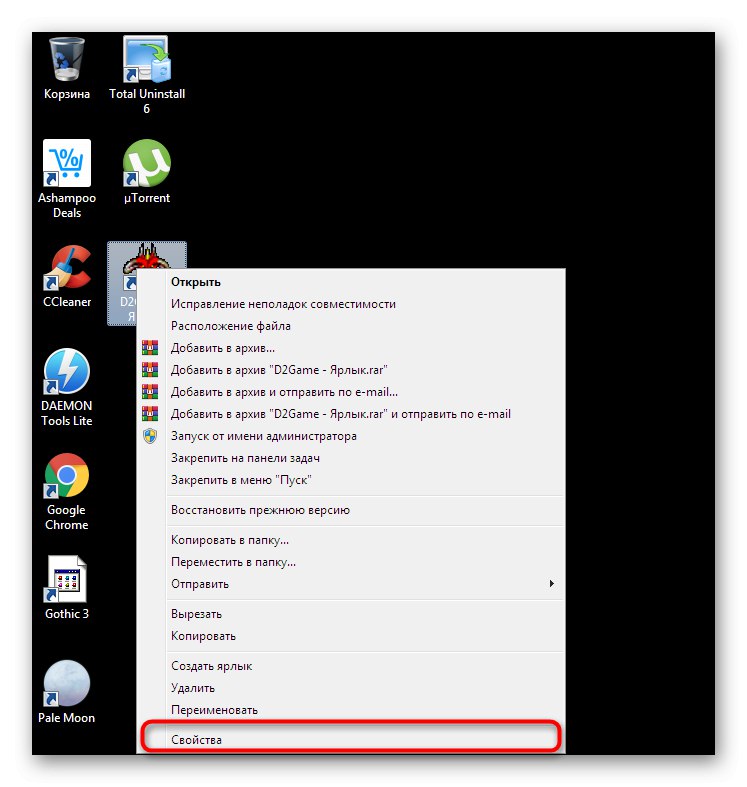
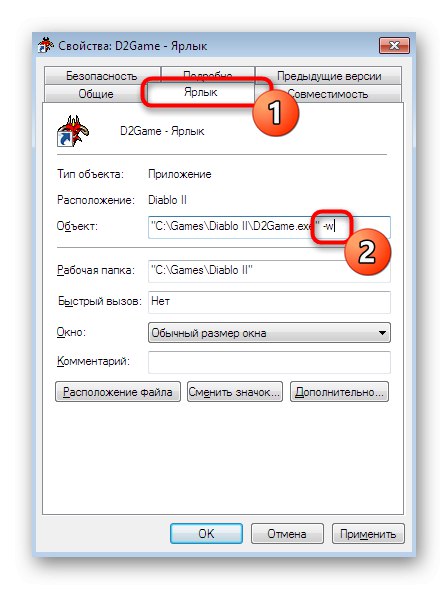
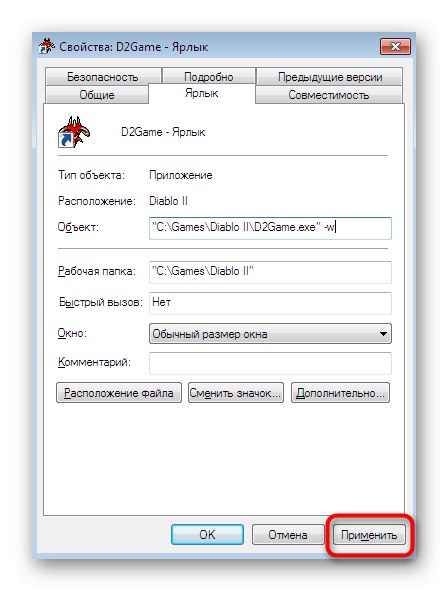
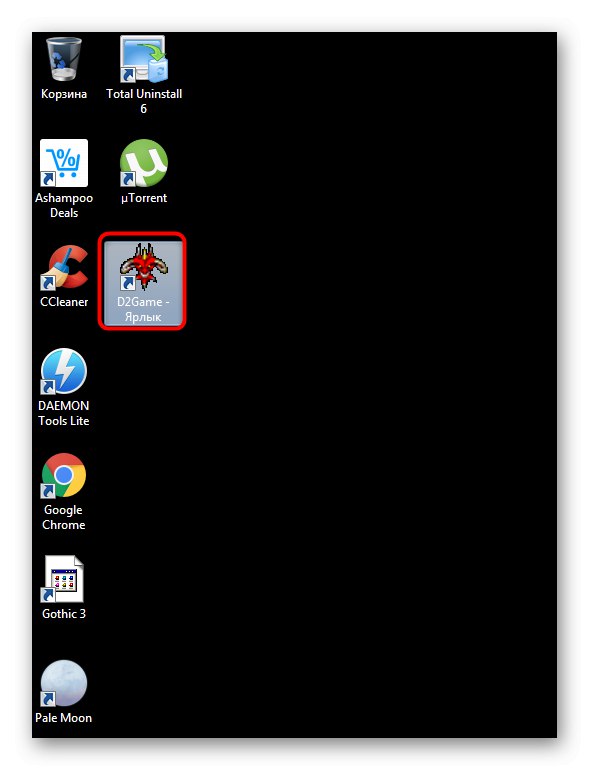
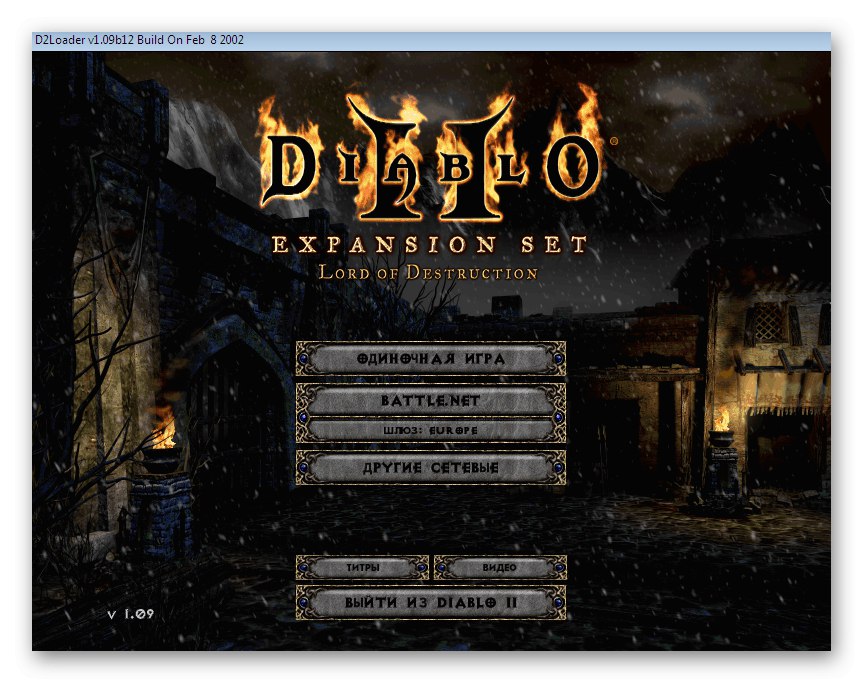
Metóda 4: Prepnite na integrovanú grafiku
Ako prvú metódu sme už preskúmali postup použitia zabudovaného grafického testu, ktorý však nie vždy dokončí skenovanie úspešne alebo vám neumožňuje zvoliť samotnú možnosť, v ktorej chyby s otvorením hry okamžite zmiznú. Ak teda predchádzajúce tipy nepriniesli žiadne výsledky a máte v počítači diskrétnu grafickú kartu, odporúčame pred pokusom o spustenie Diabla prepnúť na integrovanú. Vyhnete sa tak problémom s nedostatočnou kompatibilitou medzi grafickým hardvérom a súbormi aplikácií. Podrobné pokyny k tejto téme nájdete v samostatnom materiáli na našej webovej stránke nižšie.
Čítať ďalej: Prepínanie medzi integrovanou a samostatnou grafikou cez AMD driver / cez ovládač NVIDIA / cez BIOS
Metóda 5: Nainštalujte ďalšie súčasti
Pre správne spustenie takmer každej hry musí byť v počítači nainštalovaná určitá sada ďalších komponentov, ktoré umožňujú nadviazať interakciu s grafickým komponentom a ďalšími prvkami operačného systému. Diablo 2 nie je v tomto smere výnimkou a budete si musieť do svojho počítača nainštalovať viac verzií Visual C ++ a DirectX 9... Pozrime sa na to všetko v poriadku.
Stiahnite si Microsoft Visual C ++ Aktualizácia Service Pack 1 2005 / 2008 / 2010 / 2012 / 2013
- Postupujte podľa odkazov vyššie a získate každú verziu Visual C ++, ktorú potrebujete, jednu po druhej. Na stránke sťahovania musíte kliknúť na príslušné tlačidlo, aby ste stiahli inštalátor.
- Po úspešnom stiahnutí súboru EXE ho spustite v sekcii na stiahnutie.
- Keď sa zobrazí bezpečnostné upozornenie, potvrďte svoju akciu kliknutím na „Spustiť“.
- Podľa pokynov v inštalačnom programe dokončite inštaláciu. Potom sa pozrite na „Ovládací panel“ > "Programy a príslušenstvo", kde prejdite všetky prítomné knižnice a nezabudnite niečo nainštalovať.
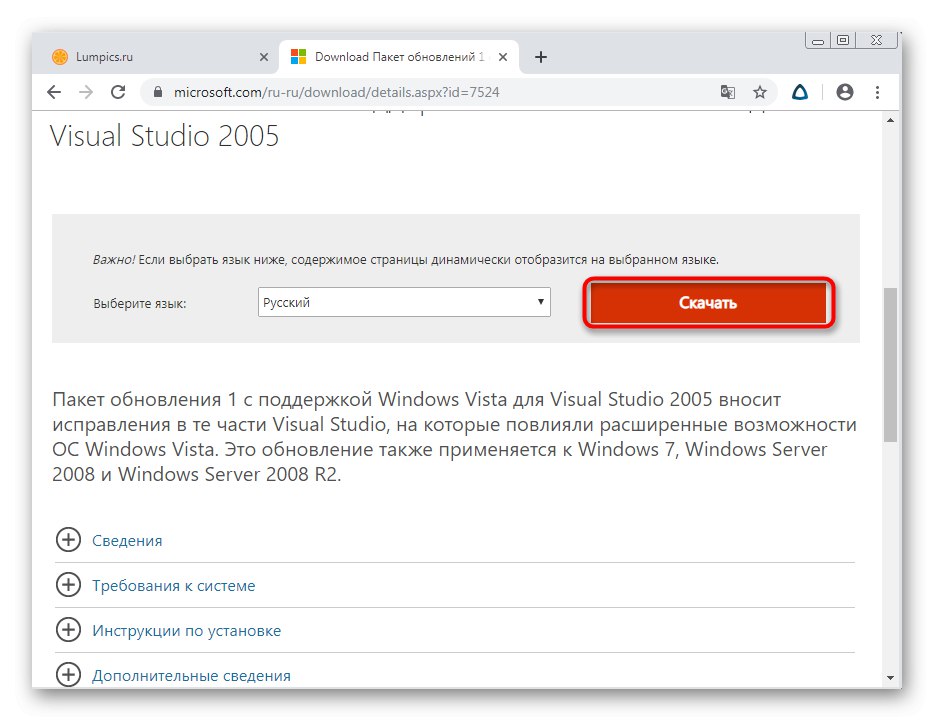
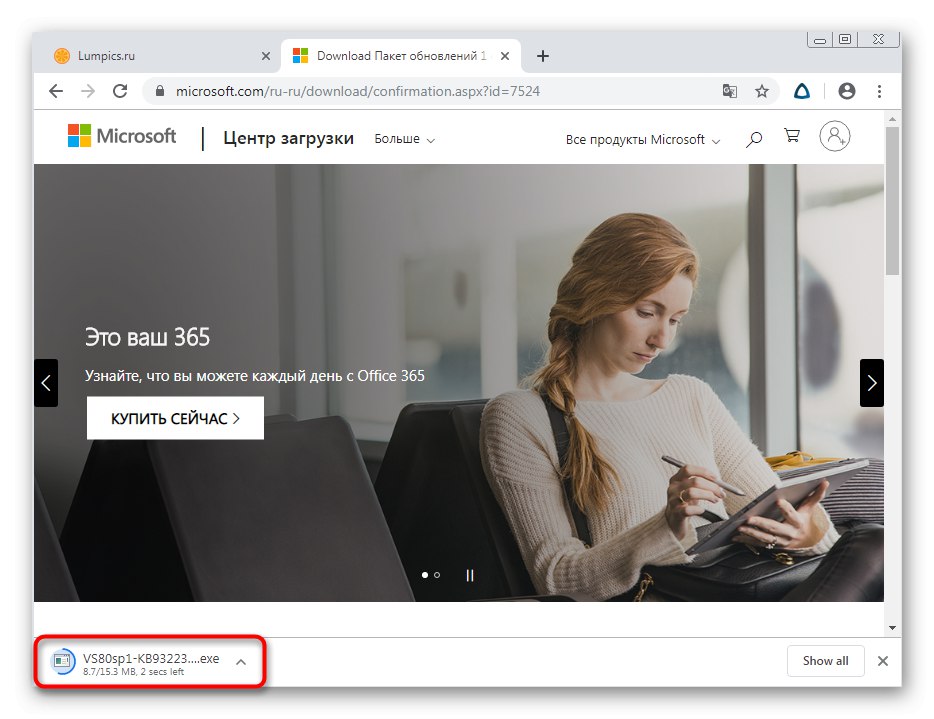
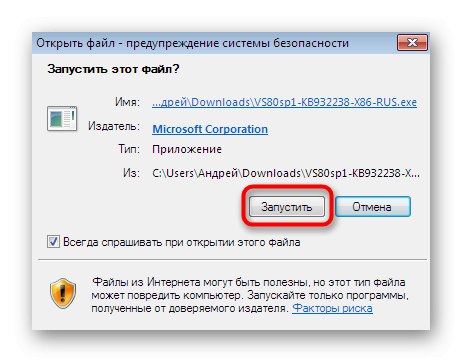
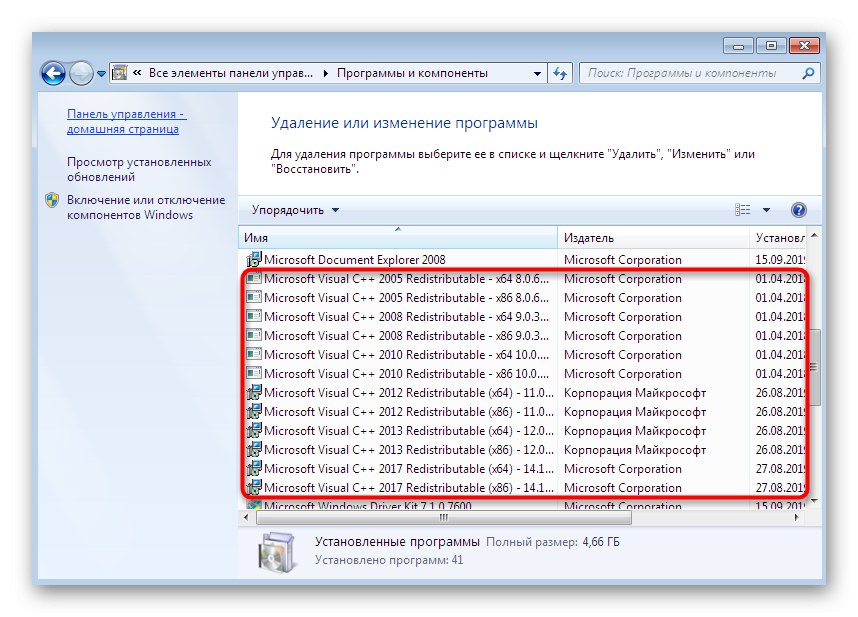
Teraz si povieme niečo o ďalšom dôležitom komponente s názvom DirectX.Jeho hlavnou funkciou je vylepšenie grafickej zložky v hrách a iných programoch a absencia určitých súborov niekedy vedie k chybám pri štarte, čo naznačuje upozornenie, ktoré sa zobrazí na obrazovke. Pre správnu interakciu s Diablo 2 musí byť v počítači nainštalovaná DirectX verzia 9, ktorú teraz zvážime.
Prejdite na stránku DirectX 9.0c na stiahnutie runtime koncového používateľa
- Vyššie sme nechali odkaz na oficiálnu webovú stránku spoločnosti Microsoft, odkiaľ sa súbor stiahne.
- Po kliknutí na tlačidlo stačí počkať na prijatie súboru EXE a potom ho môžete spustiť.
- Prijmite podmienky licenčnej zmluvy a pokračujte ďalším krokom.
- Po inštalácii môžete ihneď pokračovať v testovaní účinnosti tejto možnosti otvorením hry. V takom prípade nie je potrebný predbežný reštart počítača, pretože zmeny sa prejavia okamžite.
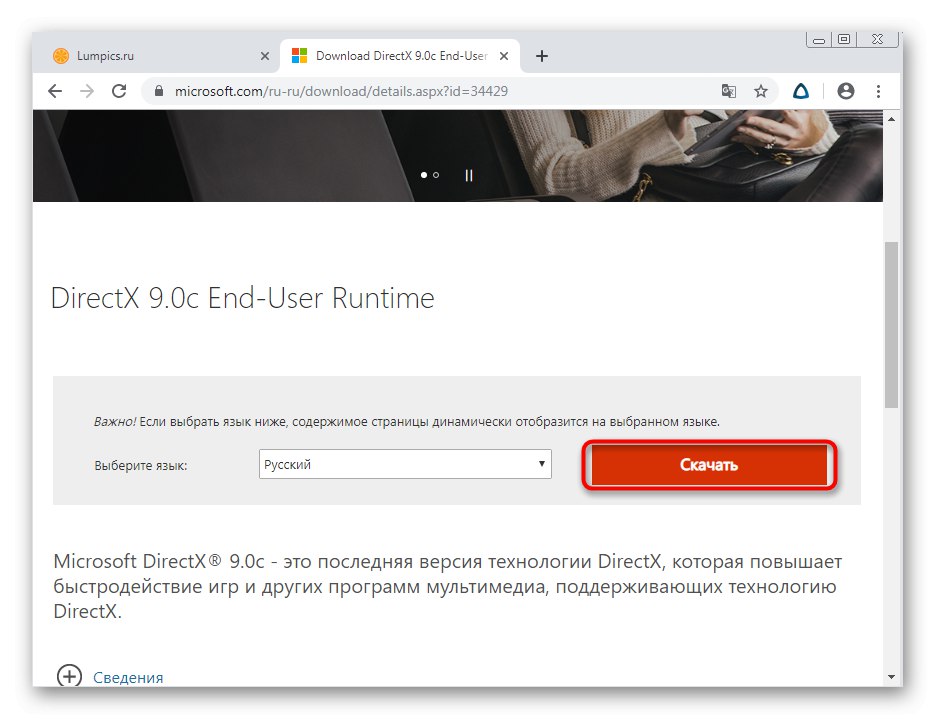
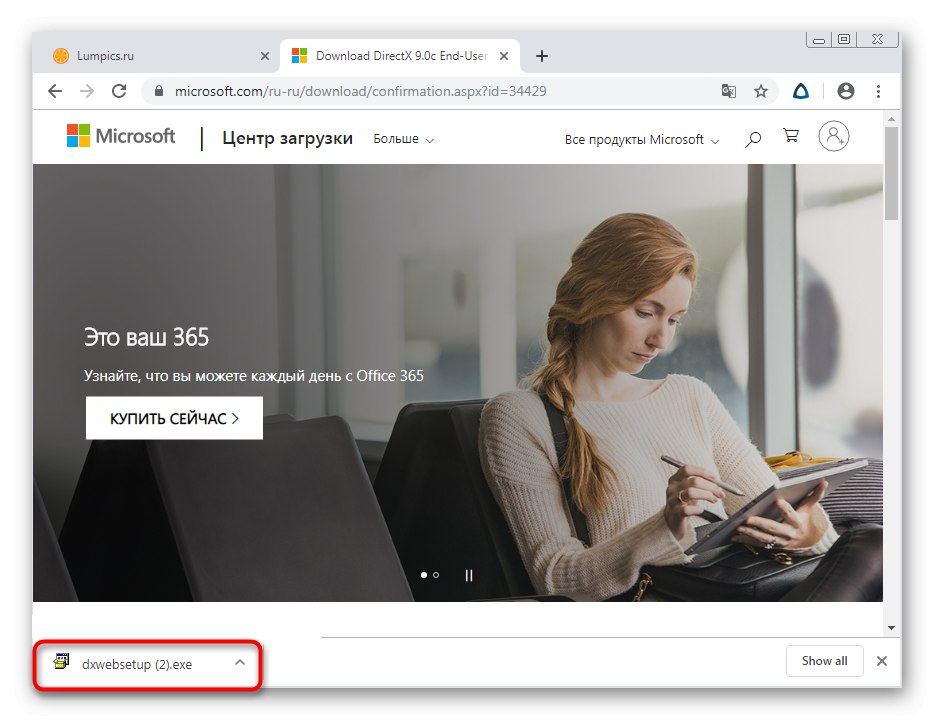
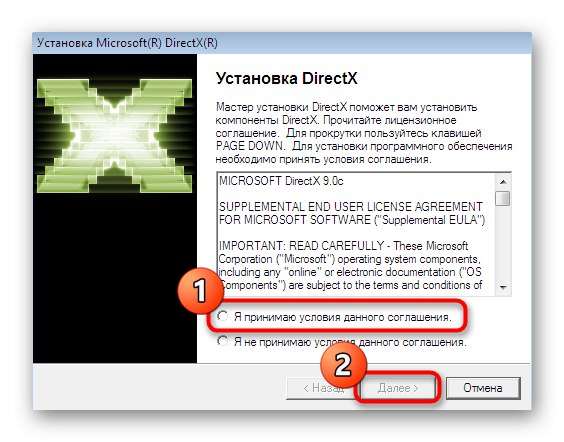
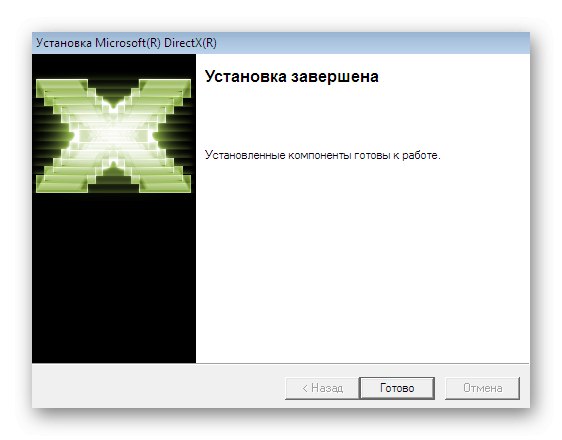
Metóda 6: Zakázanie služby sieťových zdrojov WM
Existuje možnosť, že pri pokuse o spustenie hry existuje latencia, ktorá je spôsobená prevádzkou konkrétnej služby prenosu médií, ktorá spôsobuje daný problém. Pravdepodobnosť toho je však extrémne malá, preto sme túto možnosť umiestnili na šiestom mieste. Jeho podstatou je manuálne zakázanie rušiacej služby na overenie.
- Otvorte ponuku „Štart“ a presunúť do „Ovládací panel“.
- Tu vás zaujíma sekcia s názvom „Správa“... Jedným kliknutím na ňu idete.
- Nájdite riadok v zozname „Služby“.
- Medzi všetkými službami nájdite Služba zdieľania siete Windows Media Player... Dvakrát kliknite na tento riadok.
- Službu zastavíte kliknutím na príslušné tlačidlo.
- Počkajte na zastavenie a potom môžete okno zavrieť.
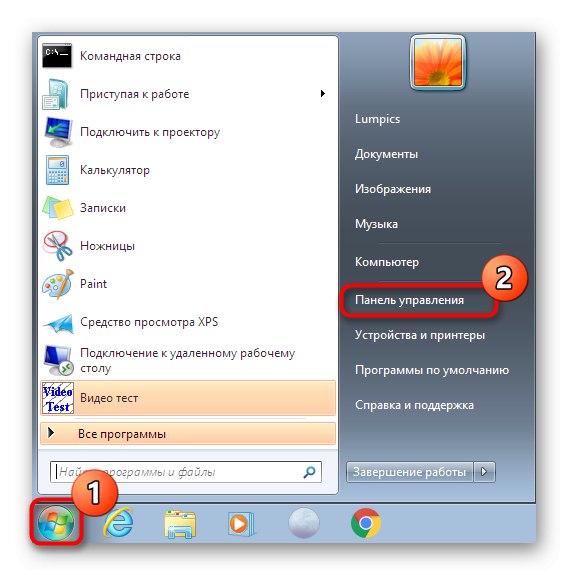
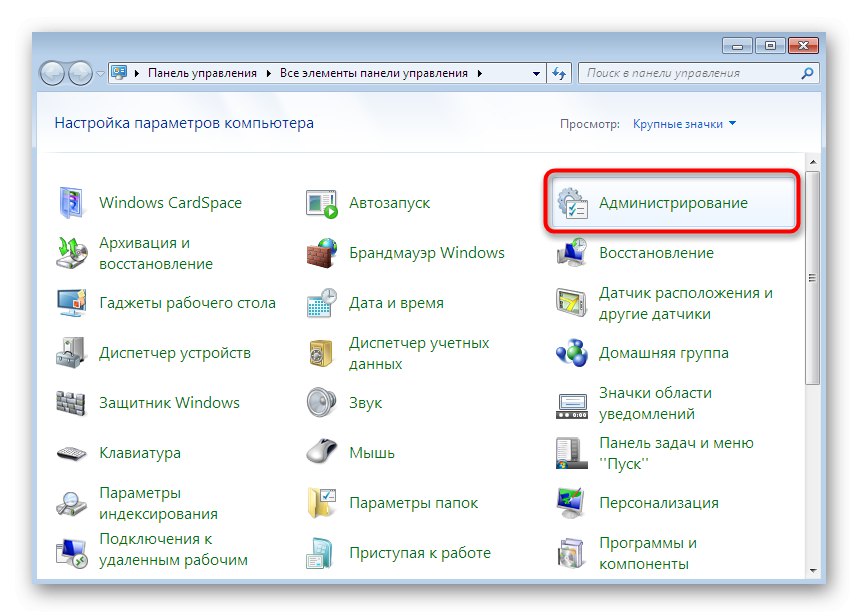
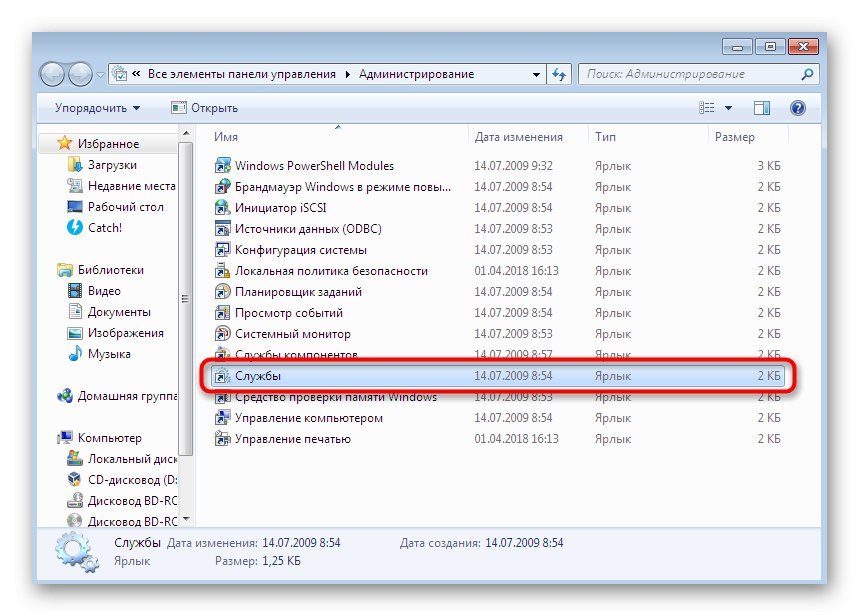
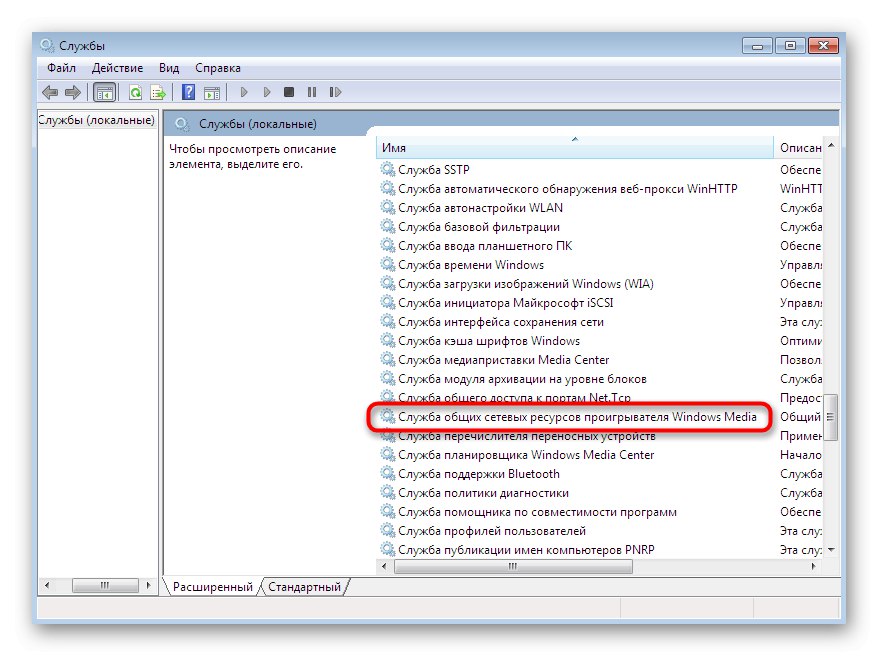
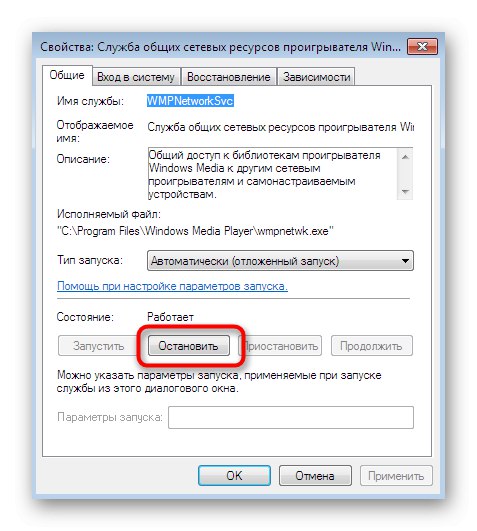

Ak to nemá požadovaný účinok, odporúča sa okamžite povoliť službu, pretože jej deaktivácia môže spôsobiť problémy s inými programami.
Metóda 7: Nainštalujte si najnovšie aktualizácie systému Windows
Nezabudnite, že vývojári operačného systému tiež opravujú problémy s kompatibilitou medzi novými nastaveniami a zastaraným softvérom, takže komponenty potrebné na vyriešenie problému sú niekedy obsiahnuté v jednej z dôležitých aktualizácií. Používateľovi nič nebráni v tom, aby si to sám skontroloval, a to podľa týchto krokov:
- Objavte „Štart“ a choď do „Ovládací panel“.
- Tu vyberte kategóriu aktualizácia systému Windows.
- Zostáva iba stlačiť tlačidlo Skontroluj aktualizácie, po ktorom sa spustí postup automatického vyhľadávania aktualizácií.
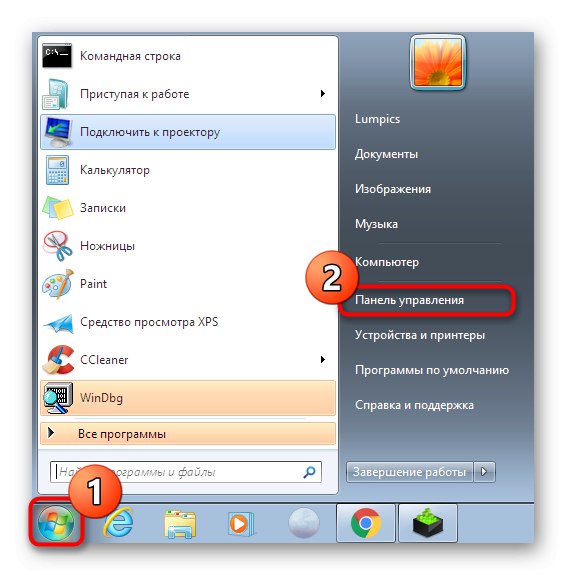
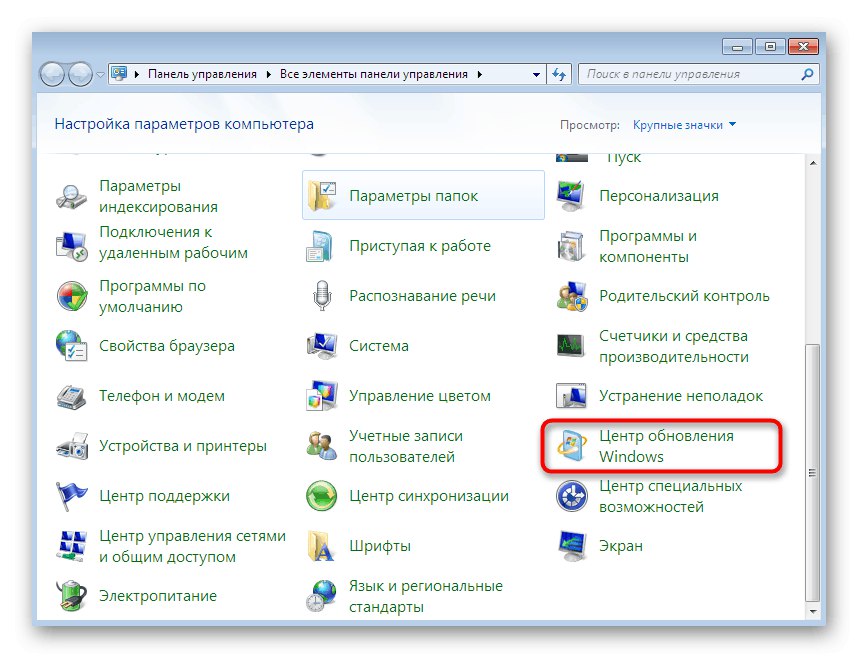
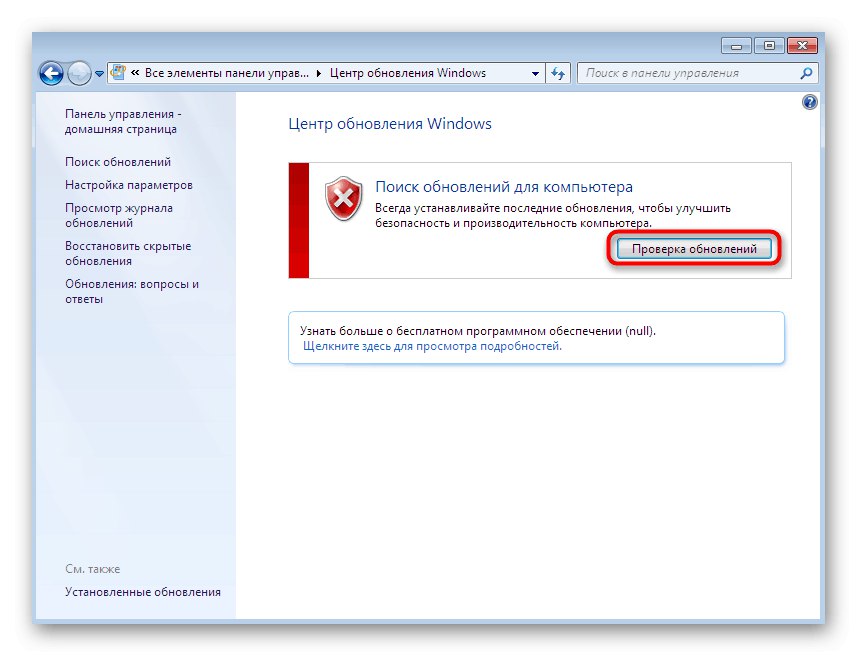
Po dokončení tejto operácie dostanete upozornenie. Ak sa nájdu aktualizácie, nainštalujú sa automaticky po reštartovaní počítača. Ak máte akékoľvek problémy alebo otázky týkajúce sa tejto témy, pozrite si podporné materiály na našej webovej stránke pomocou odkazov uvedených nižšie.
Viac informácií:
Inovácia systému Windows 7 na aktualizáciu Service Pack 1
Povolenie automatických aktualizácií v systéme Windows 7
Inštalácia aktualizácií manuálne v systéme Windows 7
Riešenie problémov s inštaláciou aktualizácií systému Windows 7
Metóda 8: Inštalácia oficiálnych opráv
Táto metóda je najefektívnejšia, ale je na poslednom mieste, pretože teraz takmer každá zostava aplikácie Diablo 2 už má všetky potrebné zabudované opravy. Ak sa však stane, že vaše prebalenie neobsahuje rôzne opravy, budete si ich musieť nainštalovať sami. Kým Blizzard neuzavrel sekciu s opravami na svojich oficiálnych stránkach, dajú sa ľahko stiahnuť.
Prejdite na stránku Patching Classic Games
- Otvorte oficiálnu stránku na stiahnutie opráv a rozšírte zoznam o dostupné hry.
- Vyberte linku s Diablo 2 a počkajte na stiahnutie základných informácií.
- Tu vychádzate z existujúcej verzie aplikácie. Kliknutím na odkaz Windows vyberte jednu z dostupných opráv.
- Počkajte na dokončenie sťahovania a spustite inštalátor.
- Inštalácia sa uskutoční automaticky a musíte si prečítať iba oznámenie o úspešnosti tejto operácie.
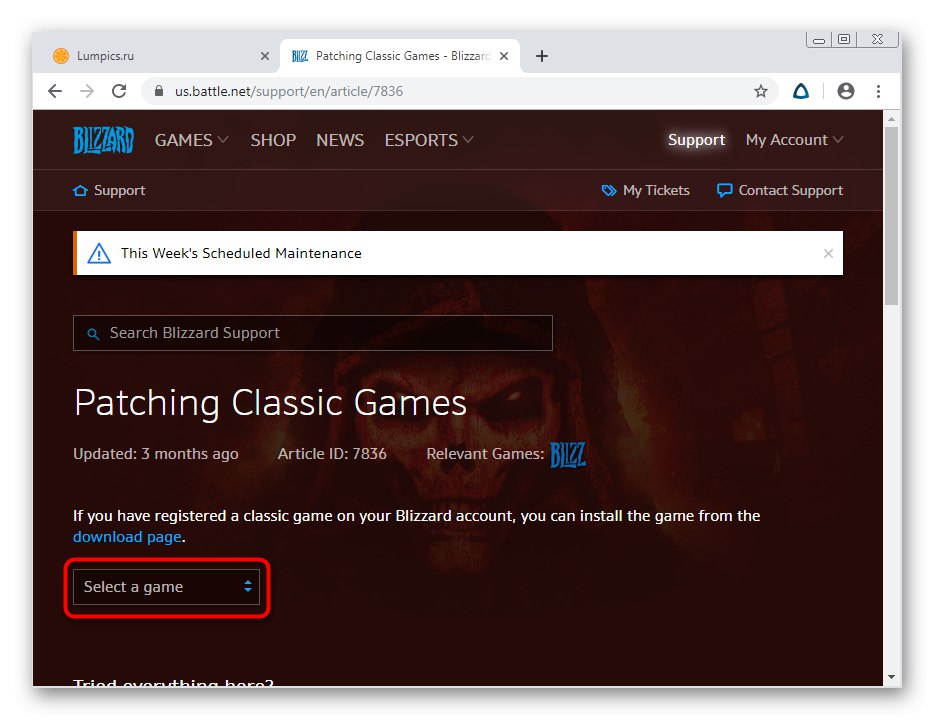
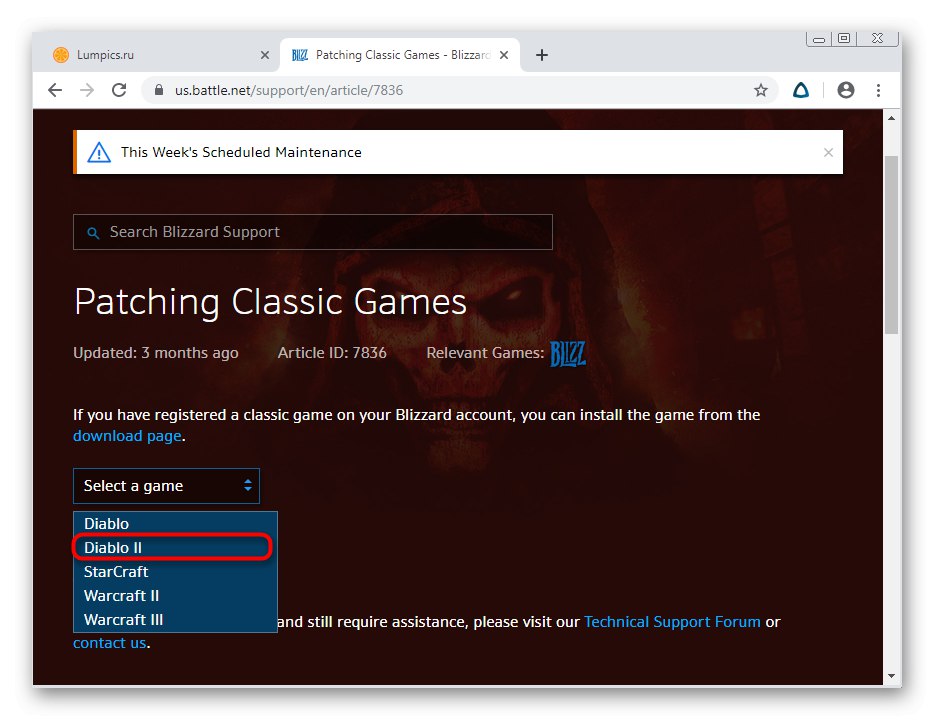
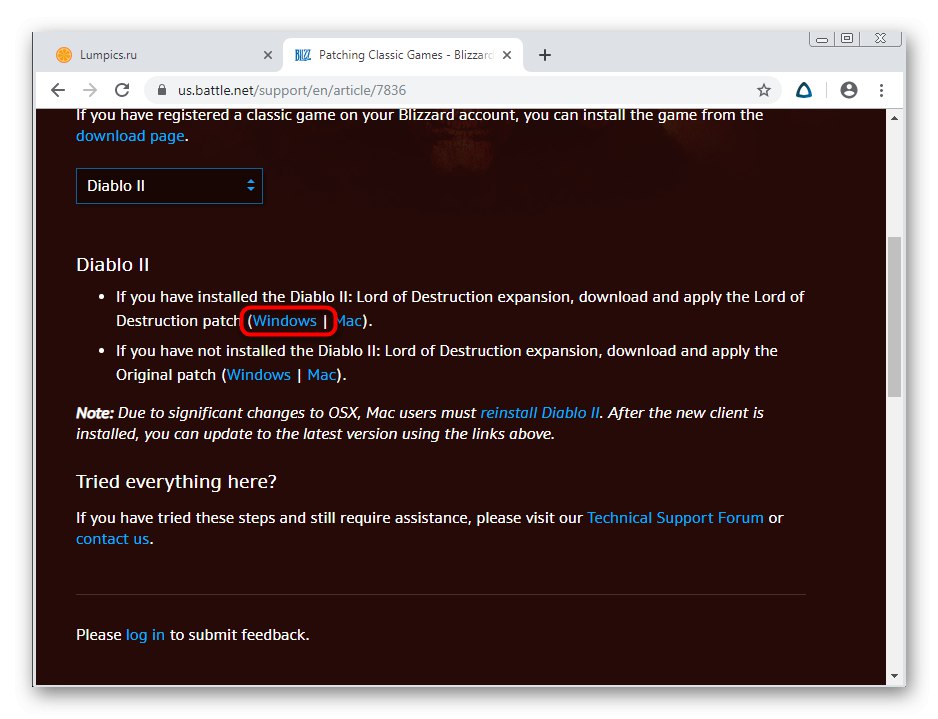
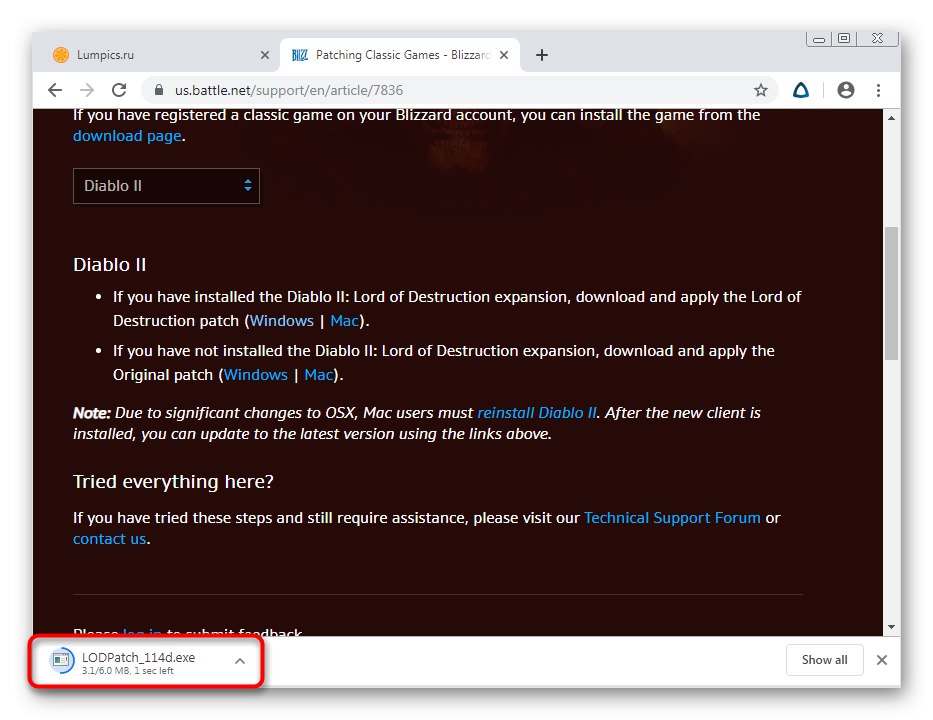
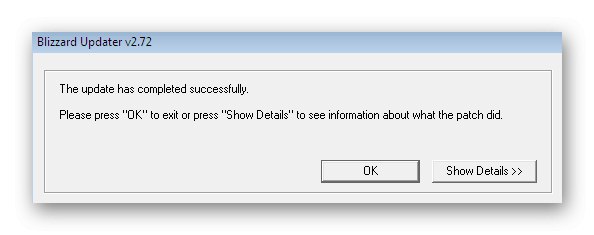
Potom sa odporúča reštartovať počítač, aby boli nové súbory presne zistené. Potom pokračujte v pokuse o otvorenie aplikácie Diablo s už nainštalovanými opravami.
V tomto článku ste boli oboznámení so všetkými známymi metódami riešenia chýb pri uvedení Diablo 2 na Windows 7. Ako môžete vidieť, všetky pokyny sú mimoriadne jasné a jednoduché, takže by s ich implementáciou nemali byť žiadne ťažkosti. Ak sa hra stále nespustí, nezabudnite skontrolovať komentáre na webe, odkiaľ ste ju stiahli. Je možné, že ste práve narazili na nepracujúcu montáž a budete si musieť hľadať ďalšie prebalenie.